Linux下装Qt:
1、下载好Qt版本,sftp传到ubuntu上;
这里我是去官网下的5.13.2对应linux的版本。
2、 自己选择存放对应目录,解压后,给权限
sudo chmod +x qt-opensource-linux-x86-5.13.2.run 3、 再运行
sudo ./qt-opensource-linux-x86-5.13.2.run4、 按引导步骤安装,注册账户,记住存储目录,一般是/opt;
一直安装完之后,要设置环境变量,运行sudo vim /etc/profile
64位处理器为:
export QTDIR=/opt/Qt5.4.1/5.4(这里为bin路径,qmake的目录路径可用find ./ -name qmake)
export PATH=$QTDIR/gcc_64/bin:$PATH
export LD_LIBRARY_PATH=$QTDIR/gcc_64/lib:$LD_LIBRARY_PATH5、装好之后:记得运行
source /etc/profile使变量生效;
6、验证安装是否成功:
qmake –v出现如下:

才算装好。
*安装后可能出现的问题:*
1、敲下qmake –v后,出现

则按提示输入命令:
sudo apt install qtchooser即可
2、如若这时按下qmake –v 又提示:

则需要换路径,使得Qt下/bin目录下qmake连接到/usr/bin/qmake(可用which qmake查到),之前上面find搜索有路径,命令如下:
先把原来的删除:
sudo rm /usr/bin/qmake连接:
ln -s /opt/Qt5.13.2/5.13.2/gcc_64/bin/qmake /usr/bin/qmake(为上面find找到路径)

重新
qmake –v即可。
3、装好之后找不到图标启动,连/bin下qtcreator启动文件也没有,进入bin目录下,敲下:
qtcreator (可在bin里找到此文件可直接敲下./qtcreator启动就好)
按提示下载,敲下
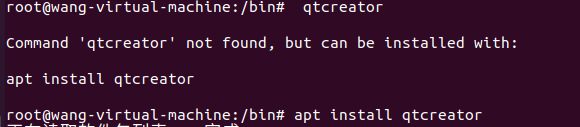
装完之后,敲下:./qtceator即可启动,这时连图标桌面也会生成。